具體步驟如下:
第一步、在Win10中找到添加打印機選項
1、點擊桌面左下角的開始按鈕,在左下角有一個不起眼的齒輪圖標設置按鈕,點一下它。
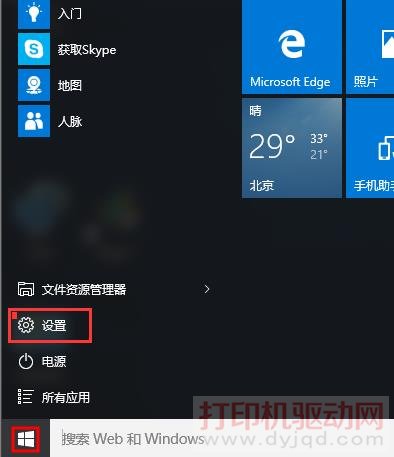
2、在Windows設置窗窗口中找到“設備”項并點擊(此項包含了藍牙,打印機,鼠標的設置);
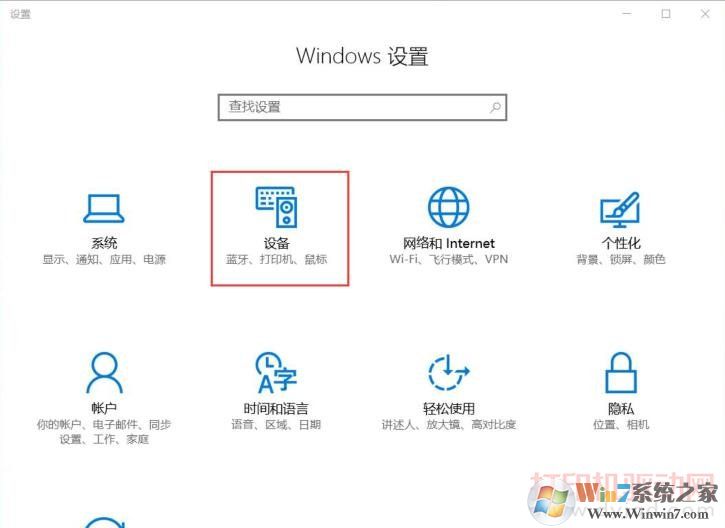
3、接下來會打開一個頁面,將右側的滾動條拉到頁面最下面,點擊相關設置下的“設備和打印機”
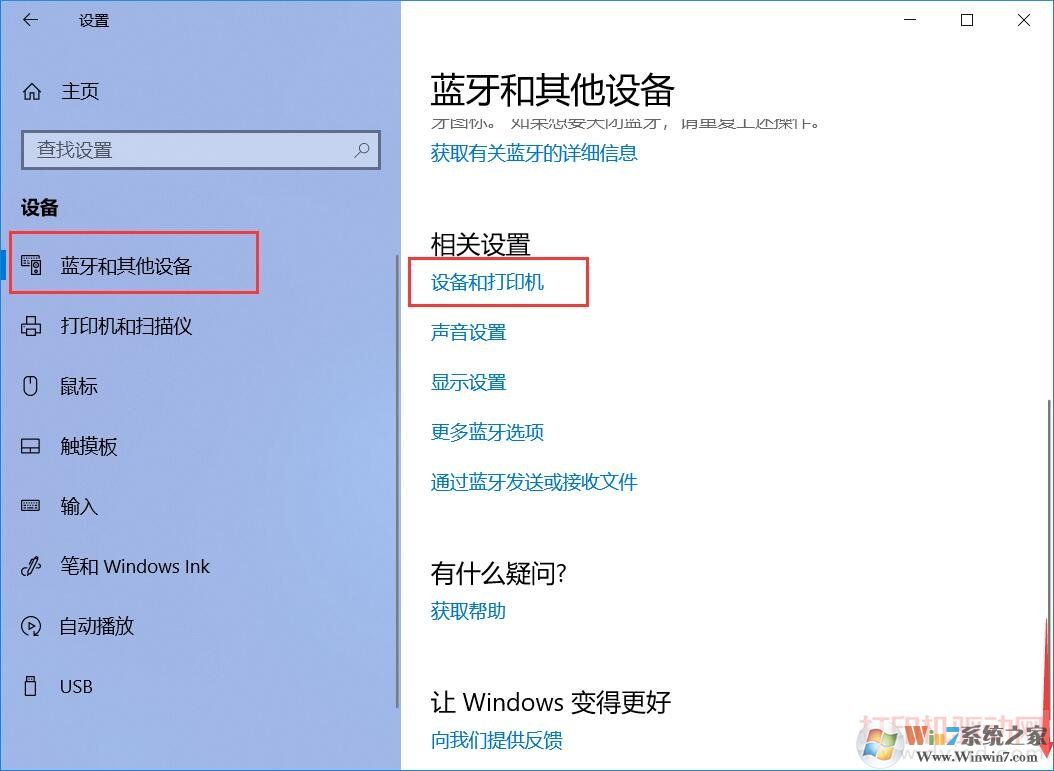
5、在設備和打印機窗口中點擊“添加打印機”;
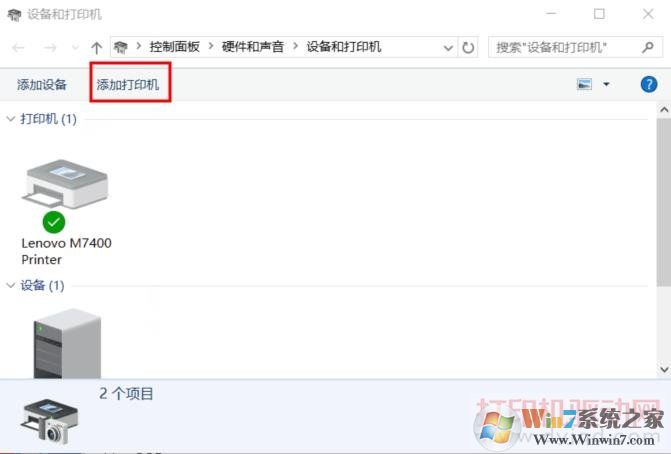
4、默認會自動搜索已連接打印機,若長時間未找到,可選“我所需的打印機未列出”;
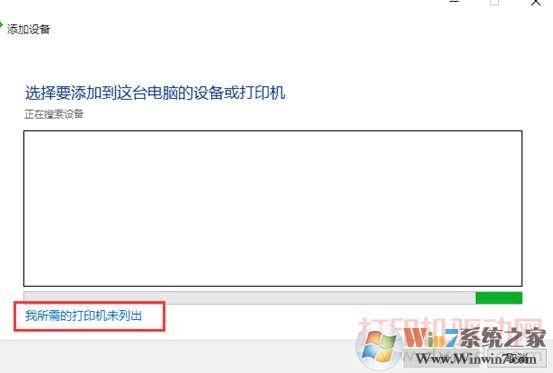
第二步、選擇打印機的連接方式和端口
添加本地打印機(這里指用USB線或LPT打印線連接的)
1、選擇“”,點擊“下一步”按鈕;
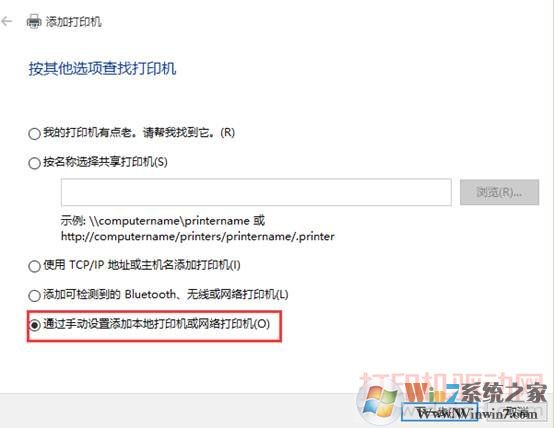
2、下拉框來選擇選擇USB001端口(若使用的是USB接口的打印機,請先連接并開機,通常選擇USB00x數字較大的端口,具體根據實際情況選擇);
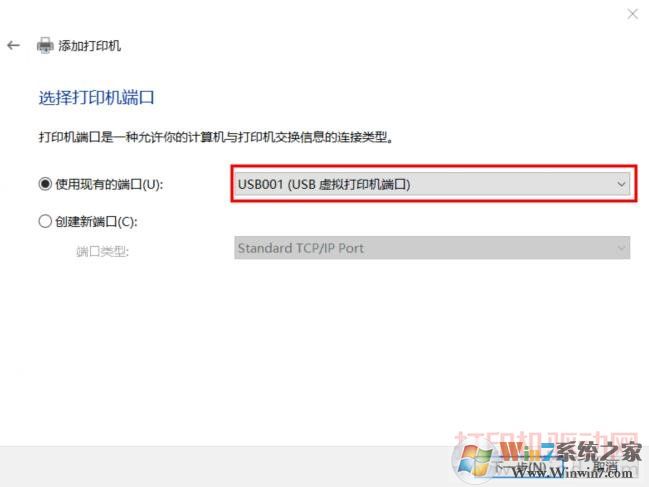
添加網絡打印機(這里指用網絡連接或打印機名稱連接的)
點擊使用TCP/IP地址或主機名添加打印機,并點下一步
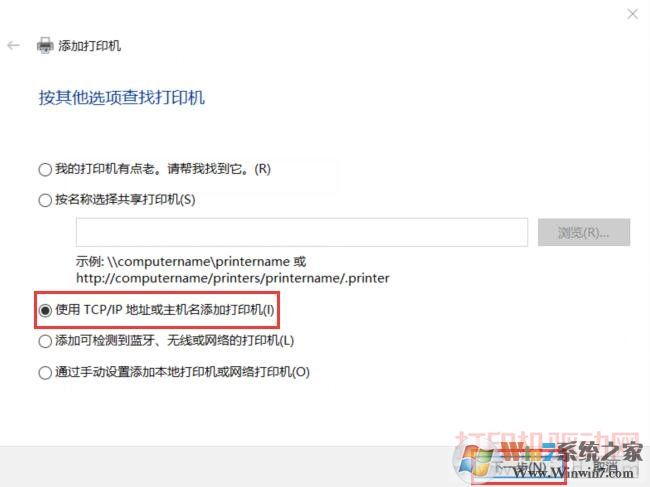
3、輸入打印機的IP地址或名稱
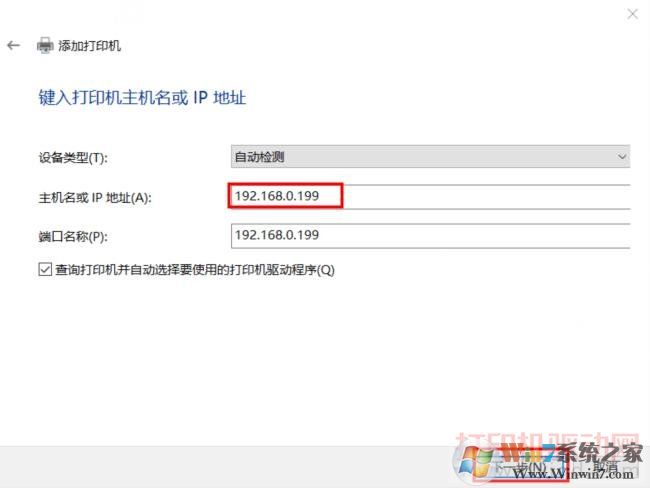
4、檢測TCP/IP端口
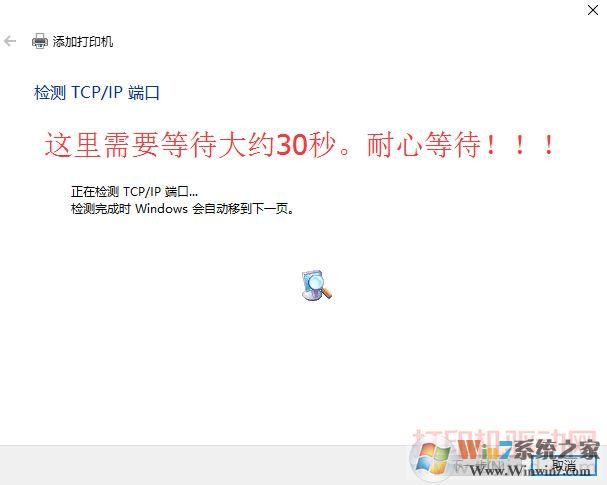
第三步、選擇打印機驅動程序并進行安裝
1、左邊選擇打印機廠商右邊選擇相應的型號,若沒有可點擊從磁盤安裝;
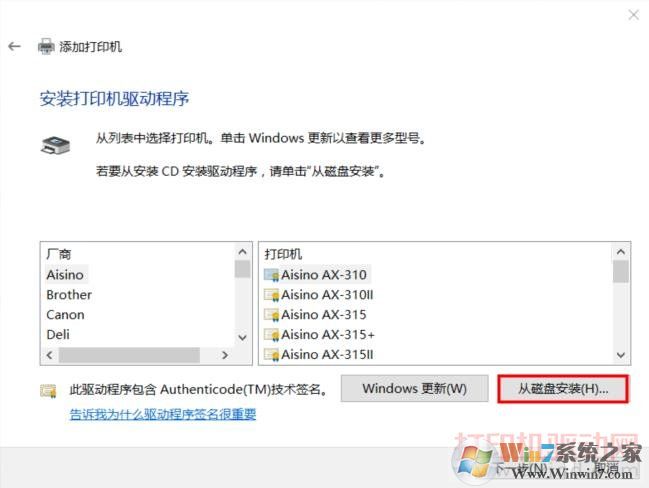
2、點擊瀏覽,并選擇驅動程序所在目錄的inf文件后點打開(查找.inf文件的方法請看文章前面的準備工作)
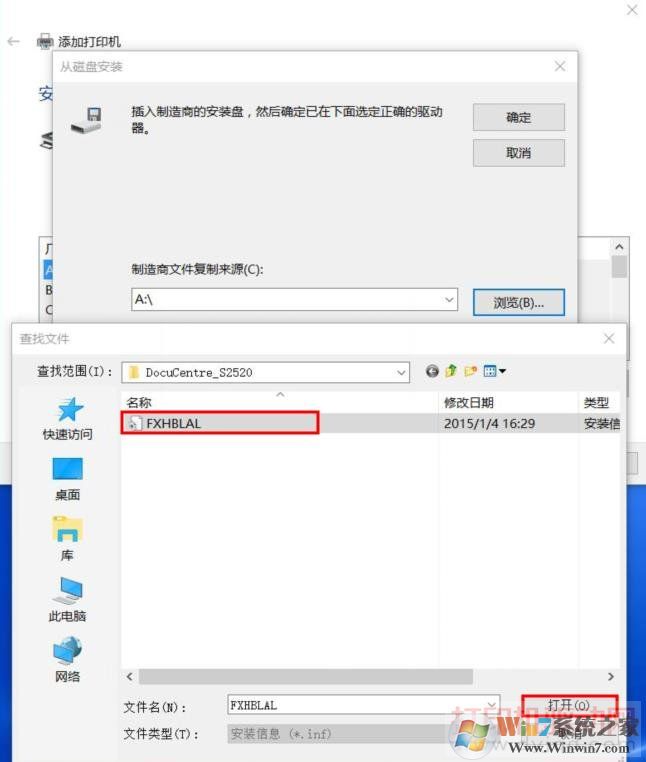
3、點擊確定
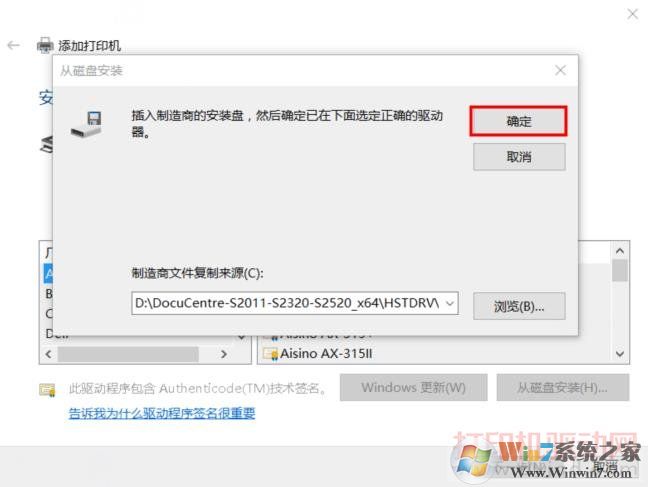
4、選擇相應的型號后,點下一步
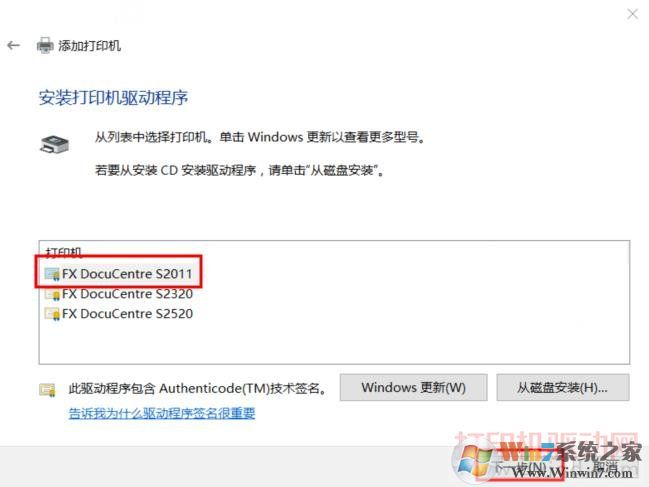
5、確認打印機的名稱,默認就是打印機的型號;
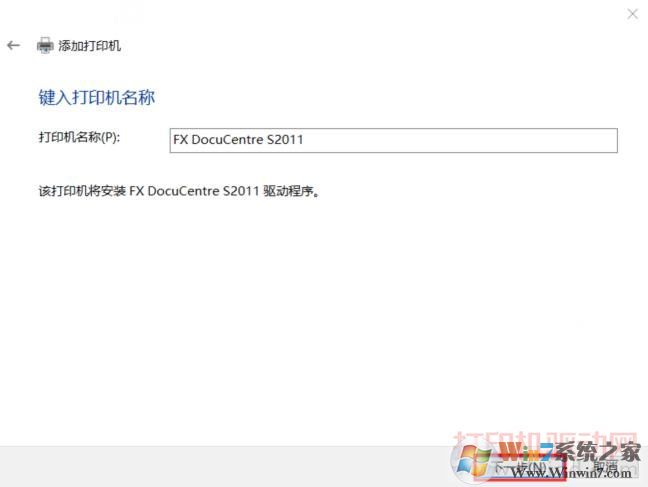
6、安裝的過程中可能會出現“Windows 安全警告 您想安裝這個設備軟件嗎?”,這里直接點“安裝”
7、安裝完成后問你是否需要共享這臺打印機,這里我們可以選不共享,并點下一步
8、完成安裝,若需要測試,可點擊“打印測試頁”按鈕;
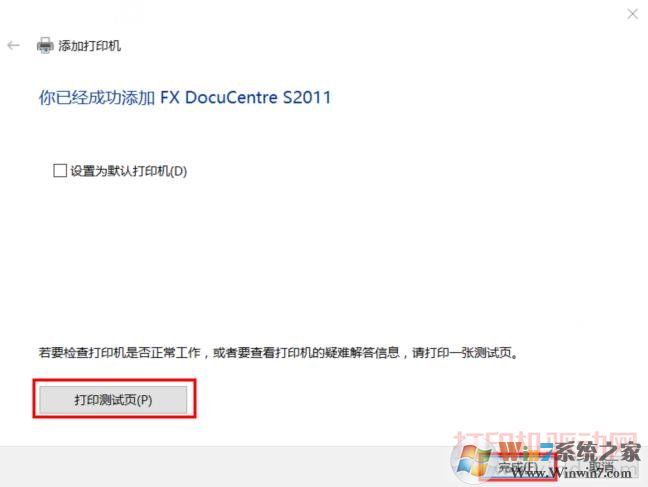
OK,到這里Win10系統下手動安裝打印機就成功了,上面的教程十分詳細,不知道大家學會了嗎。